如何检查网络不通的故障
如何解决网络连接超时问题:快速排除故障

网络连接超时是我们在日常使用互联网时经常会遇到的问题之一,它会导致我们无法正常访问网页、发送电子邮件,甚至中断我们与远程服务器的通信。
如何快速排除网络连接超时问题,让我们的网络畅通无阻呢?一、检查网络连接首先要确保我们的网络连接是正常的。
我们可以通过以下几个步骤进行检查:1.检查路由器:确保路由器的电源已开启,并且灯光显示正常。
如果灯光没有亮起,可以尝试重新插拔电源线。
2.检查网线:确保网线没有断裂或损坏。
如果需要,可以更换网线并重新连接。
3.检查无线连接:如果是使用Wi-Fi连接,确保我们已经连接到正确的无线网络,并输入了正确的密码。
4.重启设备:如果以上步骤还没有解决问题,可以尝试重启路由器、电脑或移动设备,有时这样能够修复连接问题。
二、网络设置如果我们的网络连接正常,但仍然经常遇到连接超时问题,可能是网络设置出了问题。
以下是一些网络设置方面的建议:1.检查DNS设置:DNS是用来将域名转换为IP地址的,我们可以尝试更改我们的DNS服务器地址,例如使用谷歌的公共DNS服务器(和),或者联系我们的网络服务提供商获取正确的DNS设置。
2.调整代理设置:有时候,我们可能会配置了错误的代理服务器设置,导致连接超时。
我们可以在网络设置中,将代理服务器设置为自动获取,或者根据我们的实际需求进行调整。
3.清除缓存:有时候,浏览器或应用的缓存可能会导致连接超时。
我们可以尝试清除缓存并重新打开浏览器或应用程序。
三、防火墙和安全软件防火墙和安全软件可能会阻止我们的网络连接,导致连接超时。
以下是一些可能的解决方法:1.检查防火墙设置:我们可以检查我们的防火墙设置,确保没有屏蔽我们需要访问的网站或应用程序。
2.临时禁用安全软件:有时候,安全软件可能会误判某些网站或应用程序,导致连接超时。
我们可以临时禁用安全软件,然后再尝试连接。
四、联系网络服务提供商如果通过以上方法仍然无法解决连接超时问题,那么可能是我们的网络服务提供商出现了故障。
如何处理电脑无法连接WiFi的问题
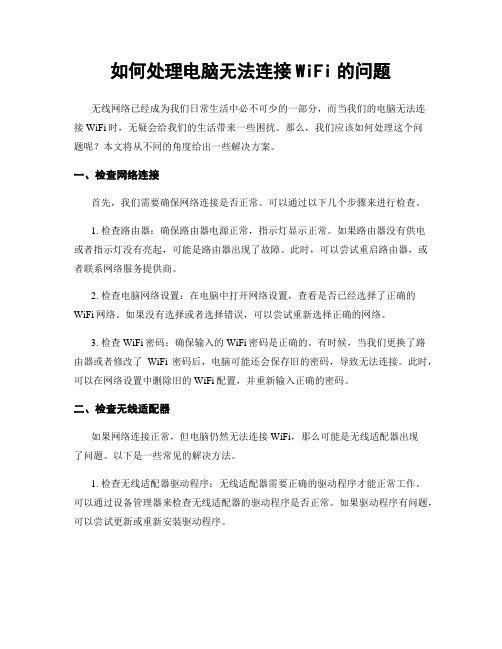
如何处理电脑无法连接WiFi的问题无线网络已经成为我们日常生活中必不可少的一部分,而当我们的电脑无法连接WiFi时,无疑会给我们的生活带来一些困扰。
那么,我们应该如何处理这个问题呢?本文将从不同的角度给出一些解决方案。
一、检查网络连接首先,我们需要确保网络连接是否正常。
可以通过以下几个步骤来进行检查。
1. 检查路由器:确保路由器电源正常,指示灯显示正常。
如果路由器没有供电或者指示灯没有亮起,可能是路由器出现了故障。
此时,可以尝试重启路由器,或者联系网络服务提供商。
2. 检查电脑网络设置:在电脑中打开网络设置,查看是否已经选择了正确的WiFi网络。
如果没有选择或者选择错误,可以尝试重新选择正确的网络。
3. 检查WiFi密码:确保输入的WiFi密码是正确的。
有时候,当我们更换了路由器或者修改了WiFi密码后,电脑可能还会保存旧的密码,导致无法连接。
此时,可以在网络设置中删除旧的WiFi配置,并重新输入正确的密码。
二、检查无线适配器如果网络连接正常,但电脑仍然无法连接WiFi,那么可能是无线适配器出现了问题。
以下是一些常见的解决方法。
1. 检查无线适配器驱动程序:无线适配器需要正确的驱动程序才能正常工作。
可以通过设备管理器来检查无线适配器的驱动程序是否正常。
如果驱动程序有问题,可以尝试更新或重新安装驱动程序。
2. 检查无线适配器硬件:有时候,无线适配器的硬件可能出现故障,导致无法连接WiFi。
可以尝试将无线适配器插拔一下,或者更换一个新的适配器来测试是否能够解决问题。
三、检查网络设置如果以上方法都没有解决问题,那么可能是电脑的网络设置出现了一些错误。
以下是一些可能的解决方法。
1. 检查IP地址设置:在网络设置中,确保IP地址设置为自动获取。
如果设置为手动,可能会导致无法连接WiFi。
此外,还可以尝试在命令提示符中输入“ipconfig /release”和“ipconfig /renew”命令来刷新IP地址。
如何处理网络无法访问外部资源的问题

如何处理网络无法访问外部资源的问题在日常使用电脑上网过程中,有时我们会遇到网络无法访问外部资源的问题,这给我们的网络体验带来了困扰。
本文将探索处理网络无法访问外部资源问题的方法和技巧,并提供一些建议来解决这个常见的网络难题。
一、检查网络连接在网络无法访问外部资源时,首先要检查网络连接是否正常。
可以通过以下几种途径来检查:1. 检查物理连接:确保电脑与路由器之间的物理连接良好,检查以太网线或Wi-Fi连接是否插紧。
2. 检查网络设置:确认网络设置是否正确,包括IP地址、子网掩码、默认网关等。
3. 重启网络设备:尝试重启路由器或调制解调器,以解决可能存在的设备故障。
二、检查防火墙和安全软件防火墙和安全软件有时会干扰网络连接,导致无法访问外部资源。
在这种情况下,可以尝试以下方法:1. 暂时关闭防火墙:在确保网络安全的前提下,可以暂时关闭防火墙来测试是否能够访问外部资源。
如果问题得到解决,那么说明防火墙配置可能存在问题,需要进行相应的调整。
2. 检查安全软件设置:确保安全软件对所访问的外部资源没有禁止访问的限制。
有些安全软件可能会阻止某些网站或IP地址的访问,需要根据情况进行相应的设置。
三、重置网络适配器重置网络适配器是处理网络无法访问外部资源问题的一种常见方法。
可以按照以下步骤进行操作:1. 打开命令提示符:在Windows系统中,按下Win + R键,输入"cmd",然后按下Enter键打开命令提示符。
2. 输入重置命令:在命令提示符中输入"ipconfig /flushdns"并按下Enter键,然后再输入"netsh int ip reset"并按下Enter键,最后输入"netsh winsock reset"并按下Enter键。
3. 重启电脑:完成上述步骤后,重启电脑,看是否能够解决无法访问外部资源的问题。
四、清除浏览器缓存浏览器的缓存有时会导致无法正常访问外部资源。
如何解决网络断开连接的错误

如何解决网络断开连接的错误在当今网络时代,网络已经成为我们生活中不可或缺的一部分。
然而,有时我们可能会遇到网络断开连接的问题,这给我们的生活和工作带来了不便。
为了解决这一问题,我将在本文中提供一些解决网络断开连接错误的有效方法。
一、排查硬件故障首先,我们需要确保网络连接问题不是由于硬件故障引起的。
我们可以检查以下几个方面:1. 检查路由器:确认路由器的电源线是否插好,指示灯是否正常工作。
如果电源线松动或指示灯未亮起,可以尝试重新插拔电源线。
2. 检查网线连接:确保网线正确连接到路由器和计算机之间的网络端口上。
如果使用无线连接,检查无线网络是否正常工作,可以尝试重新启动路由器或调整无线信号的频道。
3. 检查网络设备:有时网络连接问题可能是由于网卡驱动程序过期或损坏引起的。
我们可以通过打开设备管理器,找到网络适配器,检查是否有警告标志。
如果有,可以尝试更新或重新安装网络适配器的驱动程序。
二、重启网络设备如果排查了硬件故障,但网络连接问题仍然存在,我们可以尝试重新启动网络设备。
具体方法如下:1. 重启路由器:通过从电源插座中拔下路由器的电源线,等待数秒钟后,插入电源线重新启动路由器。
2. 重启计算机:关闭计算机,等待几秒钟后再重新启动。
3. 重启调制解调器:如果你的网络连接是通过调制解调器连接的,可以将其从电源插座中拔下,等待片刻后再重新插入。
三、检查网络设置如果重启网络设备后问题仍未解决,我们可以检查计算机的网络设置。
1. 检查IP地址:点击开始菜单,选择“控制面板”,然后点击“网络和Internet”,再点击“网络和共享中心”,在左侧面板中选择“更改适配器设置”。
找到你正在使用的网络适配器,右键点击选择“属性”,再找到“Intern et 协议版本4(TCP/IPv4)”,点击“属性”。
在此处确保“自动获取 IP 地址”和“自动获取 DNS 服务器地址”选项是勾选的。
2. 重新设置TCP/IP:打开命令提示符,输入“netsh int ip reset”命令并按下回车键。
如何解决网络连接异常断开的问题
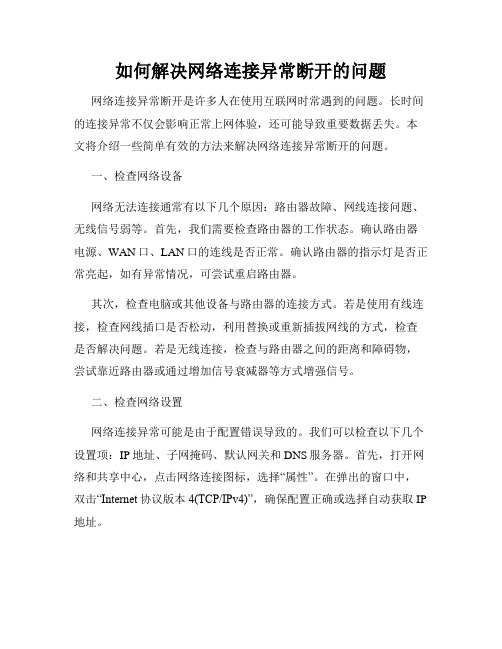
如何解决网络连接异常断开的问题网络连接异常断开是许多人在使用互联网时常遇到的问题。
长时间的连接异常不仅会影响正常上网体验,还可能导致重要数据丢失。
本文将介绍一些简单有效的方法来解决网络连接异常断开的问题。
一、检查网络设备网络无法连接通常有以下几个原因:路由器故障、网线连接问题、无线信号弱等。
首先,我们需要检查路由器的工作状态。
确认路由器电源、WAN口、LAN口的连线是否正常。
确认路由器的指示灯是否正常亮起,如有异常情况,可尝试重启路由器。
其次,检查电脑或其他设备与路由器的连接方式。
若是使用有线连接,检查网线插口是否松动,利用替换或重新插拔网线的方式,检查是否解决问题。
若是无线连接,检查与路由器之间的距离和障碍物,尝试靠近路由器或通过增加信号衰减器等方式增强信号。
二、检查网络设置网络连接异常可能是由于配置错误导致的。
我们可以检查以下几个设置项:IP地址、子网掩码、默认网关和DNS服务器。
首先,打开网络和共享中心,点击网络连接图标,选择“属性”。
在弹出的窗口中,双击“Internet协议版本4(TCP/IPv4)”,确保配置正确或选择自动获取IP 地址。
其次,检查路由器的设置。
登录到路由器管理界面,查看路由器的IP地址、子网掩码、默认网关和DNS服务器是否配置正确。
如果不知道正确的配置信息,可以尝试恢复路由器出厂设置。
三、更新驱动程序网络适配器的驱动程序可能会因为过时而导致连接异常。
我们可以通过以下步骤来更新驱动程序:1. 按下Win + X键,选择“设备管理器”;2. 展开“网络适配器”选项,找到你的网络适配器;3. 右键点击该适配器,选择“更新驱动程序软件”;4. 选择自动搜索更新的驱动程序。
更新完成后,重启设备,检查网络连接是否恢复正常。
四、修改电源管理设置某些电脑在省电模式下会自动关闭网络适配器,导致网络连接断开。
我们可以尝试修改电源管理设置,禁止电脑自动关闭网络适配器。
1. 按下Win + X键,选择“电源选项”;2. 在电源选项窗口中,点击“更改高级电源设置”;3. 展开“无线适配器设置”,选择“电源保存模式”;4. 将“在此模式下,无线适配器关闭以节省电源”设置为“最小电源消耗”或“最大性能”。
如何解决家庭网络无法连接的问题
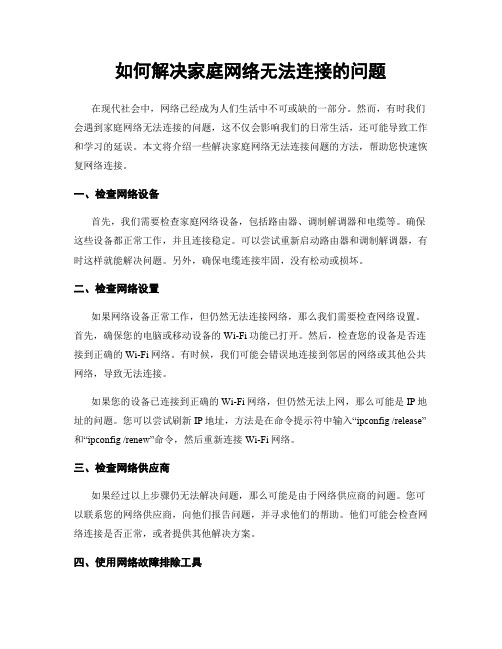
如何解决家庭网络无法连接的问题在现代社会中,网络已经成为人们生活中不可或缺的一部分。
然而,有时我们会遇到家庭网络无法连接的问题,这不仅会影响我们的日常生活,还可能导致工作和学习的延误。
本文将介绍一些解决家庭网络无法连接问题的方法,帮助您快速恢复网络连接。
一、检查网络设备首先,我们需要检查家庭网络设备,包括路由器、调制解调器和电缆等。
确保这些设备都正常工作,并且连接稳定。
可以尝试重新启动路由器和调制解调器,有时这样就能解决问题。
另外,确保电缆连接牢固,没有松动或损坏。
二、检查网络设置如果网络设备正常工作,但仍然无法连接网络,那么我们需要检查网络设置。
首先,确保您的电脑或移动设备的Wi-Fi功能已打开。
然后,检查您的设备是否连接到正确的Wi-Fi网络。
有时候,我们可能会错误地连接到邻居的网络或其他公共网络,导致无法连接。
如果您的设备已连接到正确的Wi-Fi网络,但仍然无法上网,那么可能是IP地址的问题。
您可以尝试刷新IP地址,方法是在命令提示符中输入“ipconfig /release”和“ipconfig /renew”命令,然后重新连接Wi-Fi网络。
三、检查网络供应商如果经过以上步骤仍无法解决问题,那么可能是由于网络供应商的问题。
您可以联系您的网络供应商,向他们报告问题,并寻求他们的帮助。
他们可能会检查网络连接是否正常,或者提供其他解决方案。
四、使用网络故障排除工具如果您是一位有经验的用户,您可以尝试使用一些网络故障排除工具来解决问题。
例如,您可以使用Windows系统自带的网络故障排除工具,它可以自动检测并修复一些常见的网络问题。
另外,还有一些第三方网络故障排除工具可供选择,您可以根据自己的需求选择合适的工具。
五、重置网络设置如果以上方法都无法解决问题,您可以尝试重置网络设置。
在Windows系统中,您可以打开“控制面板”,然后选择“网络和Internet”,接着点击“网络和共享中心”,在左侧菜单中选择“更改适配器设置”,右键点击您正在使用的网络连接,选择“属性”,然后点击“重置”按钮。
常见网络故障的排除方法

常见网络故障的排除方法我们在进行网络硬件和软件的安装之后,可能会遇到各种问题,导致无法连通网络。
要解决这些网络问题,必须具备丰富的软、硬件知识。
局域网的组建并不复杂,但是很多时候局域网的故障会把人弄得焦头烂额。
因此对网络故障测试和调试的方法是解决问题的关键。
局域网的故障主要分硬件故障和软件故障两种。
其中硬件故障比较难诊断和解决。
一、硬件故障硬件故障又分为以下几种:1、设备故障设备故障是指网络设备本身出现问题。
如网线制作或使用中出现问题,造成网线不通。
在一般硬件故障中,网线的问题占其中很大一部分。
另外,网卡、集线器和交换机的接口甚至主板的插槽都有可能损坏造成网络不通。
2、设备冲突设备冲突是困扰电脑用户的难题之一。
电脑设备都是要占用某些系统资源的,如中断请求、I/O地址等。
网卡最容易与显卡、声卡等关键设备发生冲突,导致系统工作不正常。
一般情况下,如果先安装显卡和网卡,再安装其他设备,发生网卡与其他设备冲突的可能性就小些。
3、设备驱动问题设备驱动问题严格来说应该算是软件问题,不过由于驱动程序与硬件的关系比较大,所以也将其归纳为硬件问题。
主要问题是出现不兼容的情况,如驱动程序、驱动程序与操作系统、驱动程序与主板BIOS之间不兼容。
二、软件设置故障除了硬件故障外,软件设置不正确也会导致局域网出现各种各样的故障。
1、协议配置问题协议作为电脑之间通信的“语言”,如果没有所需的协议,协议绑定不正确,协议的具体设置不正确,如TC P/IP协议中的IP地址设置不正确,都是导致网络出现故障的原因。
2、服务的安装问题局域网中,除了协议以外,往往需要安装一些重要的服务。
举例来说,如果需要在Windows系统中共享文件和打印机,就需要安装Microsoft文件和打印共享。
3、安装相应的用户例如,在Windows系统中,如果是对等网中的用户,只要使用系统默认的Microsoft友好登录即可。
但是如果用户需要登录Windows NT域,就需要安装Microsoft网络用户。
网络测试常用命令
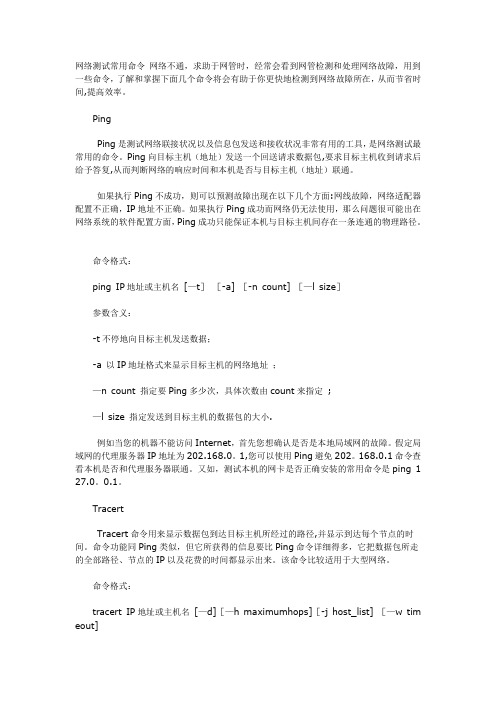
网络测试常用命令网络不通,求助于网管时,经常会看到网管检测和处理网络故障,用到一些命令,了解和掌握下面几个命令将会有助于你更快地检测到网络故障所在,从而节省时间,提高效率。
PingPing是测试网络联接状况以及信息包发送和接收状况非常有用的工具,是网络测试最常用的命令。
Ping向目标主机(地址)发送一个回送请求数据包,要求目标主机收到请求后给予答复,从而判断网络的响应时间和本机是否与目标主机(地址)联通。
如果执行Ping不成功,则可以预测故障出现在以下几个方面:网线故障,网络适配器配置不正确,IP地址不正确。
如果执行Ping成功而网络仍无法使用,那么问题很可能出在网络系统的软件配置方面,Ping成功只能保证本机与目标主机间存在一条连通的物理路径。
命令格式:ping IP地址或主机名[—t][-a] [-n count] [—l size]参数含义:-t不停地向目标主机发送数据;-a 以IP地址格式来显示目标主机的网络地址;—n count 指定要Ping多少次,具体次数由count来指定;—l size 指定发送到目标主机的数据包的大小.例如当您的机器不能访问Internet,首先您想确认是否是本地局域网的故障。
假定局域网的代理服务器IP地址为202.168.0。
1,您可以使用Ping避免202。
168.0.1命令查看本机是否和代理服务器联通。
又如,测试本机的网卡是否正确安装的常用命令是ping 1 27.0。
0.1。
TracertTracert命令用来显示数据包到达目标主机所经过的路径,并显示到达每个节点的时间。
命令功能同Ping类似,但它所获得的信息要比Ping命令详细得多,它把数据包所走的全部路径、节点的IP以及花费的时间都显示出来。
该命令比较适用于大型网络。
命令格式:tracert IP地址或主机名[—d][—h maximumhops][-j host_list] [—w tim eout]参数含义:—d 不解析目标主机的名字;—h maximum_hops 指定搜索到目标地址的最大跳跃数;—j host_list 按照主机列表中的地址释放源路由;-w timeout 指定超时时间间隔,程序默认的时间单位是毫秒.例如大家想要了解自己的计算机与目标主机www。
- 1、下载文档前请自行甄别文档内容的完整性,平台不提供额外的编辑、内容补充、找答案等附加服务。
- 2、"仅部分预览"的文档,不可在线预览部分如存在完整性等问题,可反馈申请退款(可完整预览的文档不适用该条件!)。
- 3、如文档侵犯您的权益,请联系客服反馈,我们会尽快为您处理(人工客服工作时间:9:00-18:30)。
首先,打开开始菜单选择运行,输入cmd然后通过使用ping来进行以下步
骤(按快捷键 WIN键+R也可)
1、ping 127.0.0.1 该地址是本地循环地址,如发现本地址无法Ping通,就表
明本地机TCP/IP协议不能正常工作,那么请重装TCP/IP协议。键入指令判断TCP/IP
协议是否正常。 如果上面的操作成功,可Ping通的话,我们接下来进行第二步
2、输入IPConfig来查看本地的IP地址,然后Ping该IP也就是自己的IP,
通则表明网卡或MODEM工作正常,不通则是网络适配器出现故障。键入指令判
断网卡或MODEM工作情况ping自己的IP有反还值说明网卡和MODEM正常然
后进行第三步
3、Ping默认网关的IP,ping默认网关之前要先检查路由器设置里面是不是
允许ping网关,检查防火墙设置允许ping出、ping入吗?检查完这些我们开始
ping默认网关,不通则此段线路有问题,那么检查网线和路由器是否工作正常。
ping默认网关来判断本机到路由之间是否正常。
4、最后,检测一个带DNS服务的网络,简单的说就是ping一个网站,比如
Ping www.942dn.com,正常情况下会出现返还值,这表明本机的DNS设置正确而
且DNS服务器工作正常,那就是我说我们的机器可以连接广域网了ping检测
Internet网。
